Schoolwork

在「課業」中對評量結果進行篩選和分組
使用篩選和群組,變更「課業」在 評量詳細資訊檢視畫面中為每位學生顯示的資料類型。
篩選評量結果
將評量結果分組
在「課業」App
 中,點一下側邊欄中的「最近作業活動」、「評量」或某個班級。
中,點一下側邊欄中的「最近作業活動」、「評量」或某個班級。點一下你想檢視的評量。
「課業」會顯示評量詳細資訊檢視畫面,包括學生作業的進度(「尚未開始」、「進行中」、「可供檢閱」、「檢閱中」、「已檢閱」、「已退還」、「逾期」)、學生進行作業的時間長度,以及繳交作業的時間。
點一下
 ,然後點一下「使用群組」,「使用群組」旁會隨即顯示勾選符號。
,然後點一下「使用群組」,「使用群組」旁會隨即顯示勾選符號。「課業」會依「逾期」、「可供檢閱」、「進行中」、「尚未開始」、「已檢閱」和「已退還」將結果分組。
【注意】你可以輕鬆地移除群組,只需點一下 ![]() ,然後點一下「使用群組」讓勾選符號消失即可。
,然後點一下「使用群組」讓勾選符號消失即可。
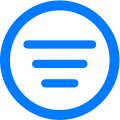 ,然後選擇你要篩選評量結果的方式。
,然後選擇你要篩選評量結果的方式。